Успей перейти на Windows 10 бесплатно
Желающие бесплатно перейти на Windows 10 должны поторопиться. В конце июля время, отпущенное на такое обновление, истекает. Мы вкратце расскажем вам все, что необходимо знать о переходе.

Последний шанс для все, кто еще планирует обновиться до «десятки»: 29 июля 2016 года заканчивается бесплатный период перехода на самую последнюю Windows, если судить по записи в официальном блоге Microsoft.
По информации на момент выпуска этого номера, те, кто не успеет, должны будут заплатить: официальная цена на Windows 10 колеблется от 10 000 рублей за версию Домашняя до 13 000 рублей за версию Профессиональная.
Впрочем, ключи для вариантов System Builder и OEM «десятки» в различных интернет-магазинах стоят дешевле. Но если вы в принципе не хотите платить, необходимо обновиться сейчас. Мы собрали воедино всю важную информацию о переходе.
Условия для обновления
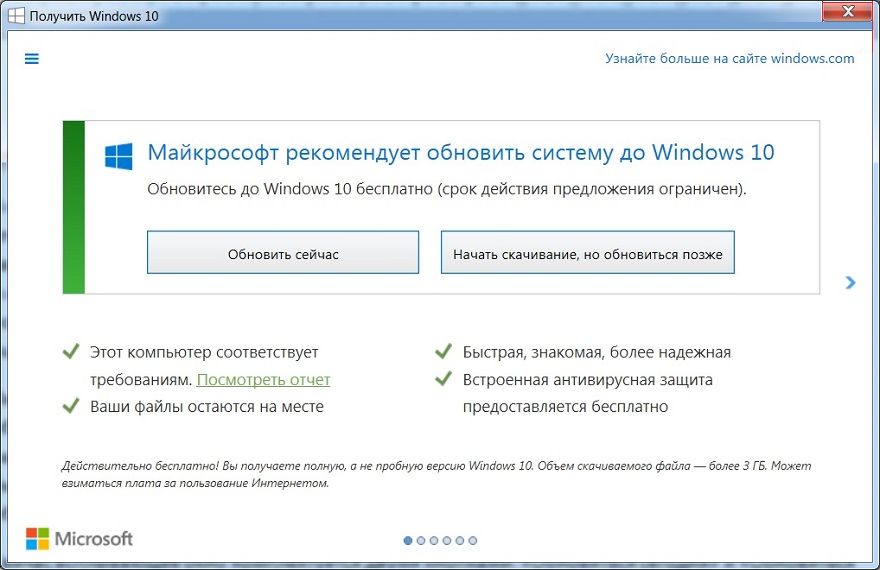 Не стоит забывать, что не каждому пользователю уготовлен подарок в виде апгрейда. Существует пара условий, которые следует выполнить.
Не стоит забывать, что не каждому пользователю уготовлен подарок в виде апгрейда. Существует пара условий, которые следует выполнить.
Требования к аппаратному обеспечению при этом относительно мягкие: так, понадобится лишь процессор с тактовой частотой не менее 1 ГГц, а ядро должно поддерживать DirectX 9 и драйвер WDDM 1.0.
Для 32-битной версии системы достаточно 1 Гбайта оперативной памяти, 64-битная запросит уже 2. В принципе, можно сказать, что «десятка» с большой вероятностью будет работать на любом оборудовании моложе 10 лет.
Ключ или цифровая подпись?
Важнейшей предпосылкой для бесплатного обновления является также то, что на компьютере должна быть установлена последняя версия либо Windows 7 SP1, либо Windows 8. Кроме того, ОС необходимо быть активированной. Из таблицы на правой страницы вы узнаете, какой вариант Windows 10 вам полагается.
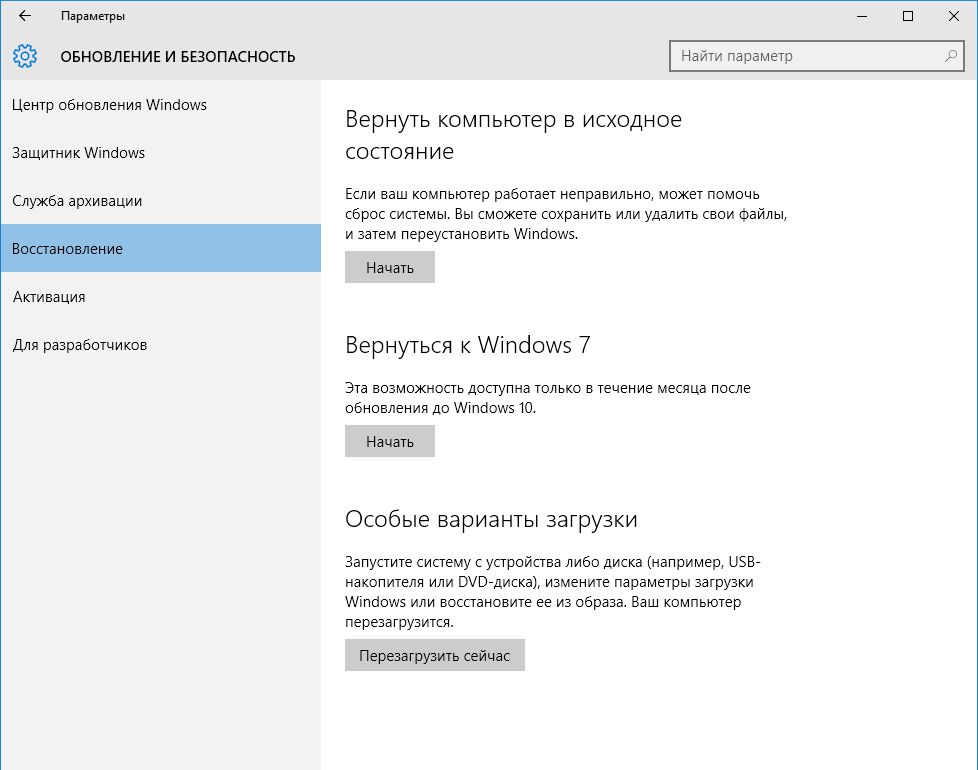
При обновлении с Windows 7 или 8.1 «десятка» автоматически активируется посредством так называемой цифровой подписи — это преобразованная лицензия от предыдущей ОС. Тот, кто обновляется посредством установочного носителя, должен ввести ключ от старой системы.
В обоих случаях, однако, прежнюю Windows сохранить не удастся, поскольку бесплатная «десятка» предоставляется лишь взамен существующей системы. Существует возможность перейти с 32-разрядной версии Windows 7 или 8.1 на 64-разрядную «десятку», но параллельная установка бесплатной Windows 10 в режиме Dual Boot не доступна. Для этого необходимо приобрести лицензию.
Два пути к бесплатной Windows
Минимальные требования
Центральный процессор – 1 ГГц
Ядро – DirectX 9 и драйвер WDDM 1.0
Жесткий диск – 20 ГБайта свободного места
Оперативная память — 2 ГБайта
Самый простой и удобный способ перейти на «десятку» — это утилита Get Windows 10 Tool, кратко называемая GWX Tool. Чтобы ее вызвать, нажмите на значок Windows 10 на панели быстрого запуска. Перед обновлением утилита автоматически проверяет ПК на совместимость с новой системой.
При переходе с помощью GWX Tool все (совместимые) программы и личные данные сохраняются, однако ошибки все равно нельзя исключить, поэтому рекомендуем создать резервную копию. Установленное ПО, не работающее под Windows 10, будет перечислено в сообщении от GWX Tool.
Помимо облегченного перехода обновление с помощью данной утилиты имеет дополнительное преимущество: возможность отката к Windows 7 или 8.1, если «десятка» вам не понравится или не будет работать должным образом.
Эта опция доступна в течение 30 дней после обновления. Чтобы запустить откат, из меню Пуск зайдите в «Параметры» и нажмите на пункт «Обновление и безопасность». Из вкладки «Восстановление» можно запустить процесс возврата к прежней ОС.
Бесплатное обновление: Что вам полагается?
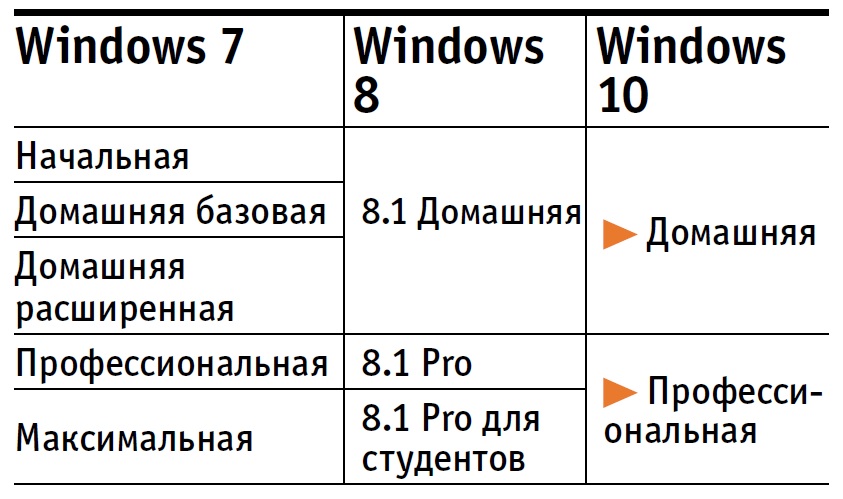
Обновление с помощью установочного носителя
Наряду с GWX Tool существует возможность перейти на Windows 10 с помощью установочного носителя. Этот способ более основательный, поскольку чистая установка удаляет весь накопленный цифровой мусор, однако требует от пользователя больше знаний.
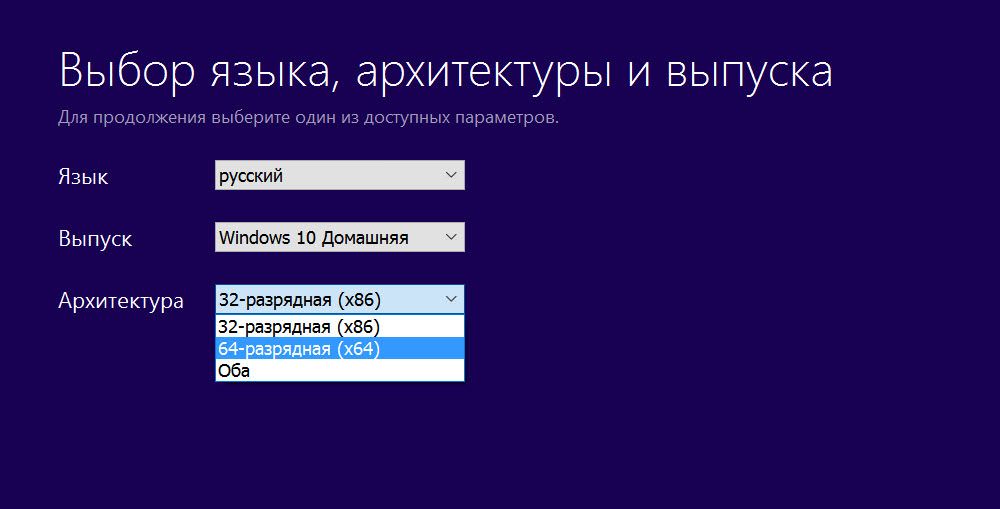
Для создания установочного диска или «флешки» сначала скачайте утилиту Media Creation Tool (microsoft.com/ru-ru/software-download/windows10). Благодаря ей вы сможете также перейти с 32-битной архитектуры на 64-разрядный вариант Windows.
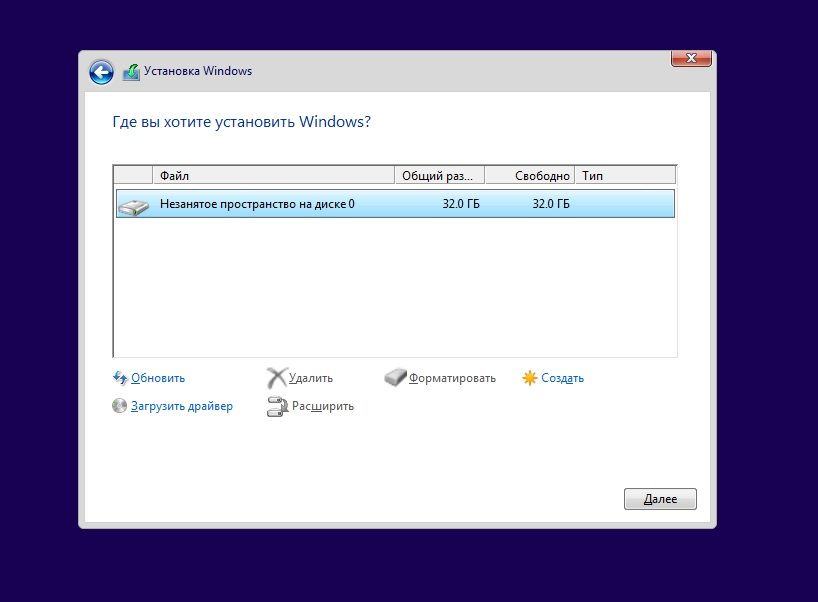
Это рекомендуется для полноценного использования компьютеров, которые в настоящее время оснащаются оперативной памятью более чем на 4 ГБ. При обновлении с помощью установочного носителя необходимо также знать раздел с Windows, поскольку «десятка» будет работать лишь при условии перезаписи предыдущей версии.
Оптимизация настроек и конфиденциальности
Windows 10 гораздо теснее, чем свои предшественницы, связана с онлайн-службами, в том числе OneDrive и цифровой помощницей Кортаной, из-за чего эта система приобрела репутацию похитительницы данных. Кроме того, пользователей начинают принуждать к созданию учетной записи Microsoft. Всего этого, впрочем, можно избежать.
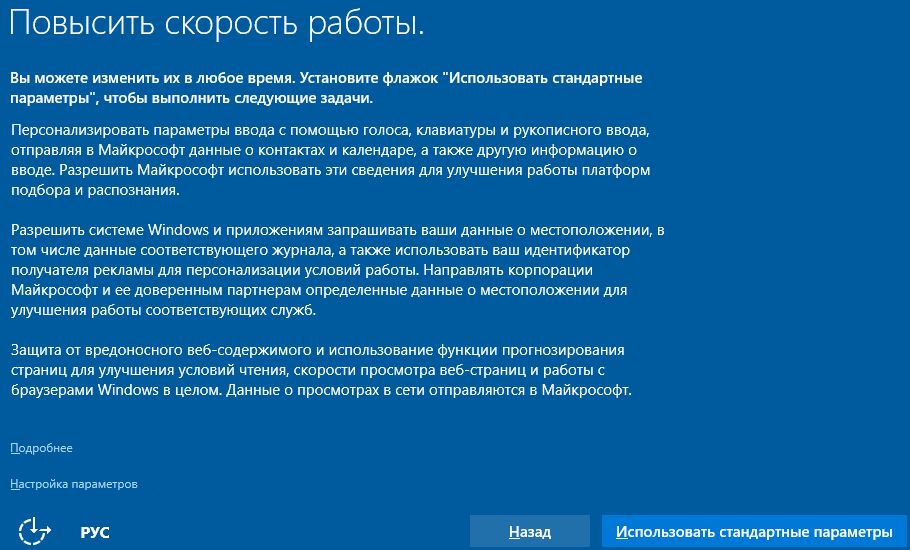
После установки вас поприветствует экран с надписью «Повысить скорость работы». Не поддавайтесь искушению нажать на строчки с такими словами, как «экспресс» и «стандартные параметры», вместо этого пройдите по нижней левой ссылке «Настройка параметров». Так вы попадете к параметрам конфиденциальности, с помощью которых можно предотвратить откачку «десяткой» ваших личных данных.
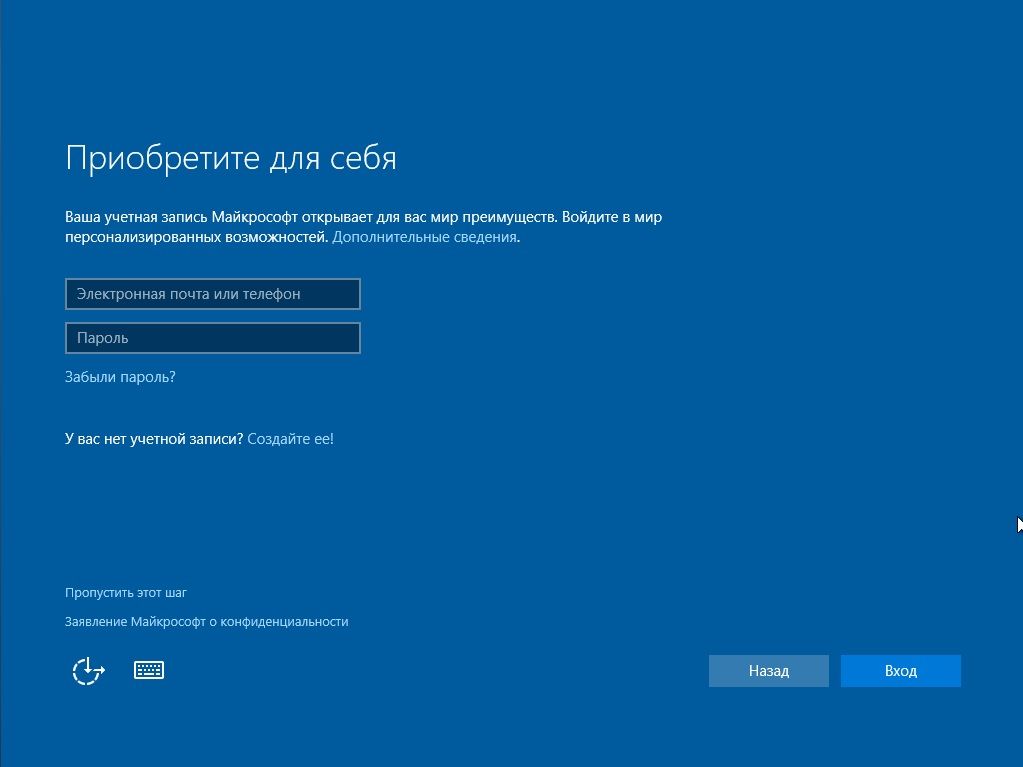
Окно «Приобретите для себя» мотивирует зарегистрироваться посредством учетной записи Microsoft. Однако можно пользоваться Windows 10 и через локальный аккаунт, который создается после нажатия на ссылку «Пропустить этот шаг».
Чтобы изначально не активировать голосовую ассистентку Кортану, которая пока работает только с Bing и Edge, пролистайте экран «Наше знакомство» до конца (ползунок появится лишь при скроллинге) и нажмите на «Не сейчас».
Решение проблем с Windows 10
В отличие от Windows 8, в «десятке» меню Пуск возвращается — это хорошая новость. Плохая — оно полно столь не любимых еще по «восьмерке» плиток. Впрочем, от них можно избавиться. Для этого правой кнопкой мыши нажмите на плитку и выберите «Открепить от начального экрана».
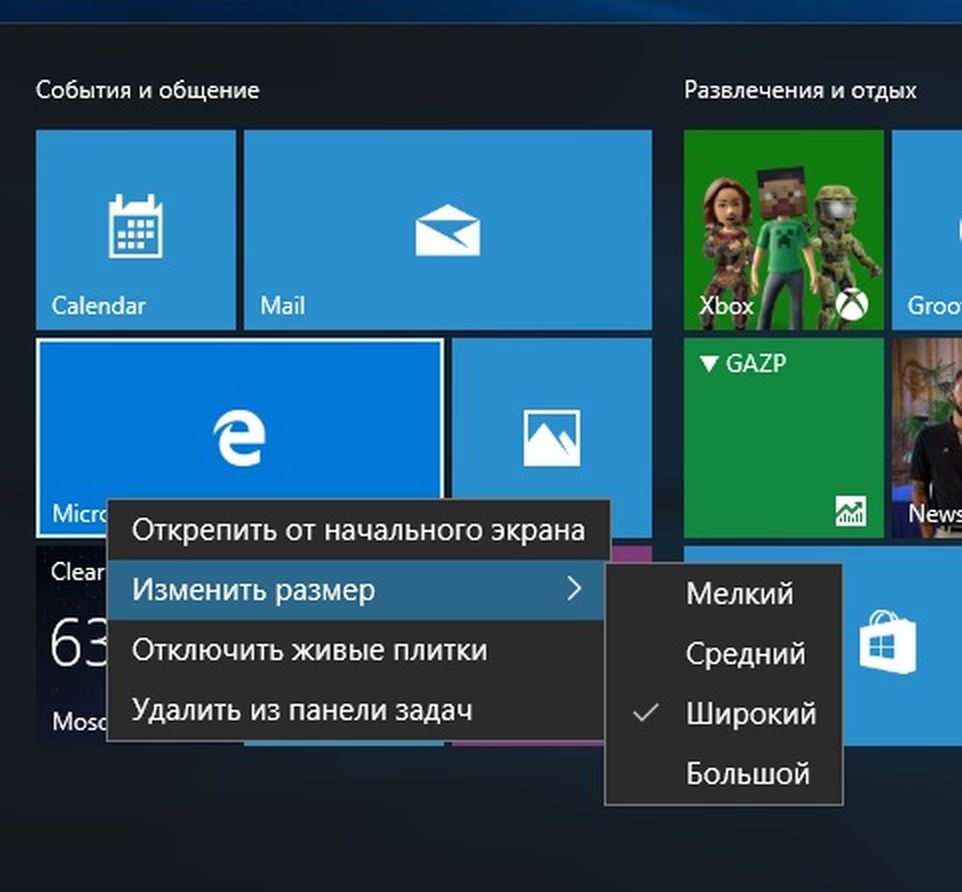
После удаления всех плиток ухватитесь курсором за правый край меню Пуск и потяните влево, чтобы сократить его пространство до минимума.
Запуск Windows без регистрации
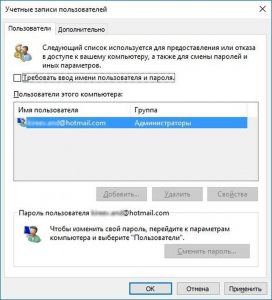
Вход в систему с именем пользователя и паролем в «десятке» предписан по умолчанию.
Эта процедура повышает безопасность, однако может стать и раздражающей, особенно если компьютером пользуется лишь один пользователь.
Для отключения регистрации нажмите на «Win+R» и в строке консоли введите команду «netplwiz».
После подтверждения клавишей «Enter» появится окно «Учетные записи пользователей», в котором следует убрать флажок рядом с записью «Требовать ввод имени пользователя и пароля».
При следующем заходе в систему окно для ввода данных должно исчезнуть. Вы сразу сможете приступить к делу.
Какое будущее уготовано Windows
Компания Microsoft уже заявила, что будет происходить с Windows в дальнейшем. Если редмондцы будут придерживаться своего плана, для Windows 10 регулярно будут выходить крупные обновления. Следующее, под названием «Anniversary Update», должно официально выйти летом 2016 года. Точная дата на момент выхода журнала была неизвестна.
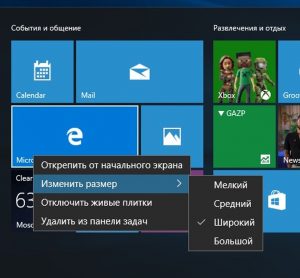 Помимо Кортаны, которая в будущем, якобы, сможет считывать события и напоминания из электронной почты, будет улучшен ввод с помощью пера.
Помимо Кортаны, которая в будущем, якобы, сможет считывать события и напоминания из электронной почты, будет улучшен ввод с помощью пера.
Видимые изменения затронут меню Пуск (см. рис. справа): как и в Windows 7, оно будет отображать напрямую все установленные программы.
Последующий пакет обновлений Microsoft собирается выпустить в начале 2017 года.
Фото: компании-производители






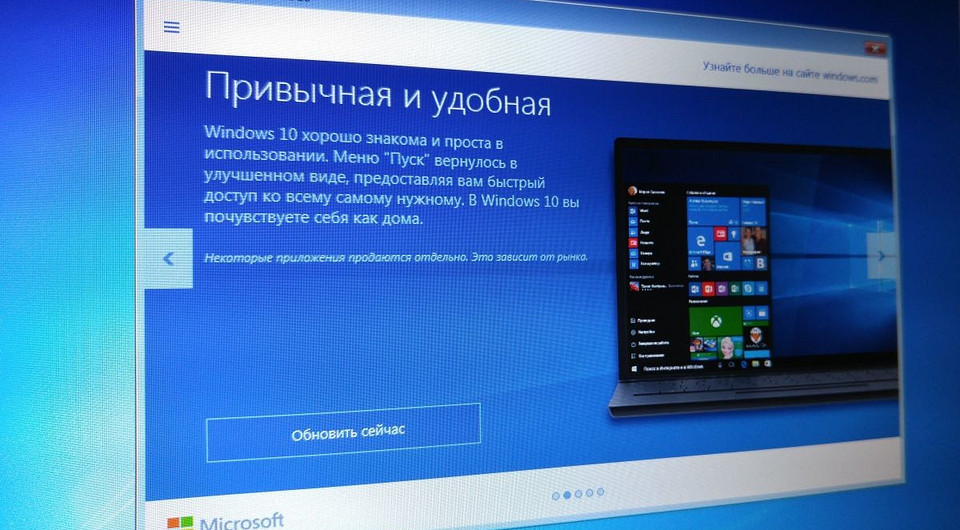






 Читайте нас в социальных сетях
Читайте нас в социальных сетях